Windows 7 Remote Assistance
Windows 7 မွာ အသင့္ပါလာတဲ့ Remote Assistance ဟာ အင္တာနက္ကေန ကိုယ့္သူငယ္ခ်င္းရဲ႕ ကြန္ပ်ဴတာကို လွမ္းၾကည့္ႏိုင္ဖို႔၊ ထိန္းခ်ဳပ္ႏိုင္ဖို႔ ျပဳလုပ္ႏိုင္ပါတယ္။ သူ႔ကြန္ပ်ဴတာရဲ႕ ျပႆနာကို လူကိုယ္တိုင္သြား ေျဖရွင္းစရာမလိုဘဲ အြန္လိုင္းကေန အကူအညီေပးႏိုင္သြားပါၿပီ။ Remote Assistance ကို မသံုးဘဲ Team Viewer ကို install လုပ္ၿပီးလဲ အသံုးျပဳႏိုင္ပါတယ္။ Remote Assistance ကေတာ့ Windows ထဲ တခါတည္း ပါၿပီးသားမို႔ ပိုၿပီး အဆင္ေျပႏိုင္ပါလိမ့္မယ္။ ဒီေဆာင္းပါးမွာေတာ့ အဲဒီ Remote Assistance ကို အသံုးျပဳနည္းေလးကို တင္ျပထားပါတယ္။
Remote Assistance ကို ဖြင့္ဖို႔အတြက္ Start Menu Search box ထဲမွာ remote assistance လို႔ ရိုက္ထည့္ၿပီး ဖြင့္ႏိုင္ပါတယ္။ ဖြင့္လိုက္တဲ့အခ်ိန္မွာေတာ့ အခုလို dialog box တစ္ခု ေပၚလာပါလိမ့္မယ္။

ကိုယ့္ကြန္ပ်ဴတာကို ထိန္းခ်ဳပ္ခံခ်င္ရင္ေတာ့ Invite Someone you trust to help you ကို ႏွိပ္ပါ။ ကိုယ္က တျခားကြန္ပ်ဴတာကို ထိန္းခ်ဳပ္မယ္ဆိုရင္ေတာ့ Help Someone who has invited you ကို ေရြးပါ။ အခုေတာ့ Invite Someone you trust to help you ကို ေရြးခ်ယ္လိုက္ပါတယ္။ အဲဒီအခါမွာ အခုလို dialog box တစ္ခု ထပ္ေပၚလာပါတယ္။
Save this invitation as a file ကို ေရြးခ်ယ္လိုက္ပါ။ အဲဒီအခါ invitation ဖိုင္ကို သိမ္းမယ့္ေနရာ ေရြးခိုင္းပါလိမ့္မယ္။ သိမ္းမယ့္ေနရာကို ေရြးခ်ယ္ၿပီး Save လုပ္လိုက္ပါ။ အဲဒီအခါမွာ ေနာက္ထပ္ dialog box တစ္ခုနဲ႔ password တစ္ခု ေပၚလာပါလိမ့္ဦးမယ္။ အေစာက သိမ္းလိုက္တဲ့ invitation ဖိုင္နဲ႔ password ကို ကိုယ့္ကို ကူညီမယ့္သူဆီ ပို႔ရမွာ ျဖစ္ပါတယ္။ အီးေမးလ္နဲ႔ attach လုပ္ၿပီး ပို႔လိုက္ပါ။ Password ေလး ေပၚေနတဲ့ dialog box ကို မပိတ္ဘဲ ထားပါ။

ဒီအဆင့္ထိဆိုရင္ ထိန္းခ်ဳပ္ခံရမယ့္ ကြန္ပ်ဴတာဘက္က လုပ္ေဆာင္မႈ ၿပီးဆံုးသြားပါၿပီ။
ထိန္းခ်ဳပ္မယ့္ ကြန္ပ်ဴတာမွာေတာ့ Remote Assistance ကို ဖြင့္ၿပီး Help Someone who has invited you ကို ေရြးေပးလိုက္ပါ။ ေနာက္ထပ္ box တစ္ခုေပၚလာရင္ Use an invitatin file ကို ေရြးပါ။ အဲဒီအခါမွာ invitation file ကို ေရြးခိုင္းပါလိမ့္မယ္။ ကိုယ့္ဆီပို႔ထားတဲ့ invitatiion file ကို ေရြးေပးပါ။ password ေတာင္းရင္ password ပါ ျဖည့္ေပးလိုက္ပါ။ ဒါဆိုရင္ Remote Controlling ျပဳလုပ္ႏိုင္ပါၿပီ။
Ref : http://www.myanmaritmen.org/section-blog/37-windows/426-windows-7-remote-assistance










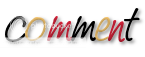

0 comments:
Post a Comment